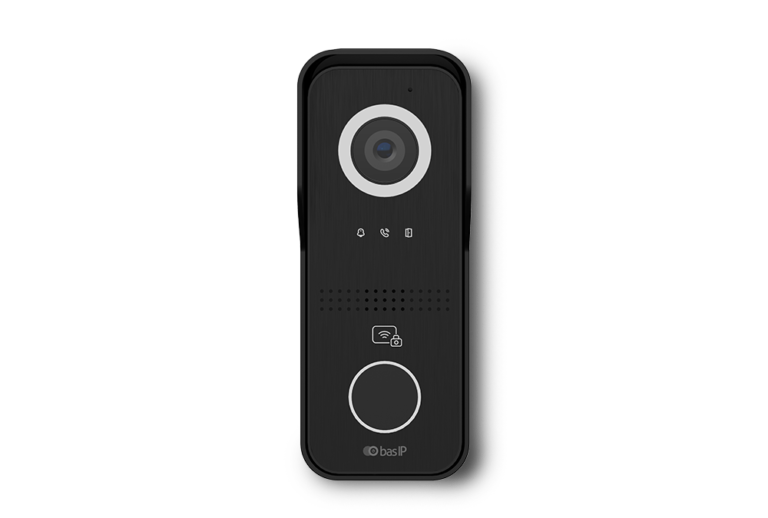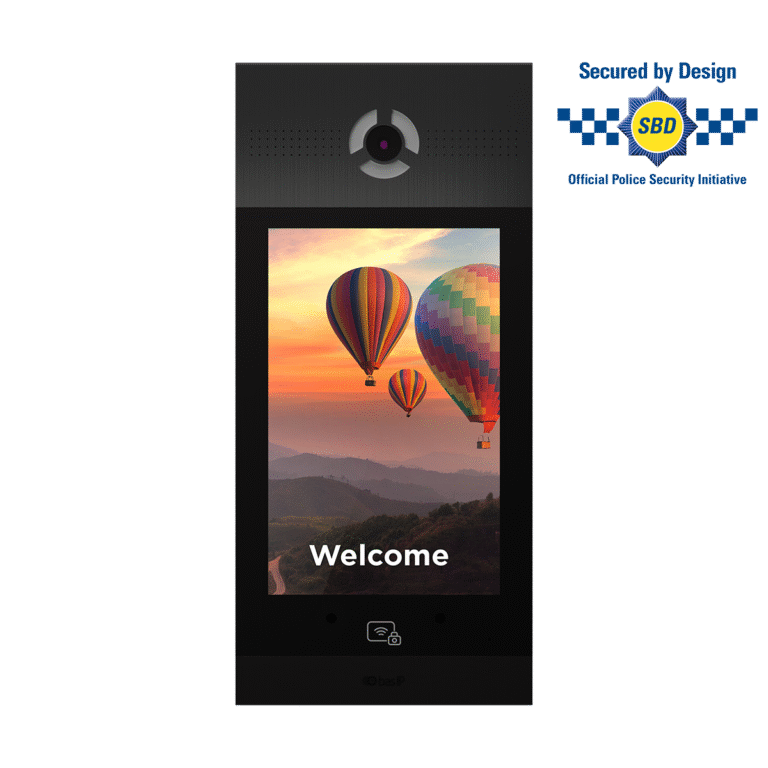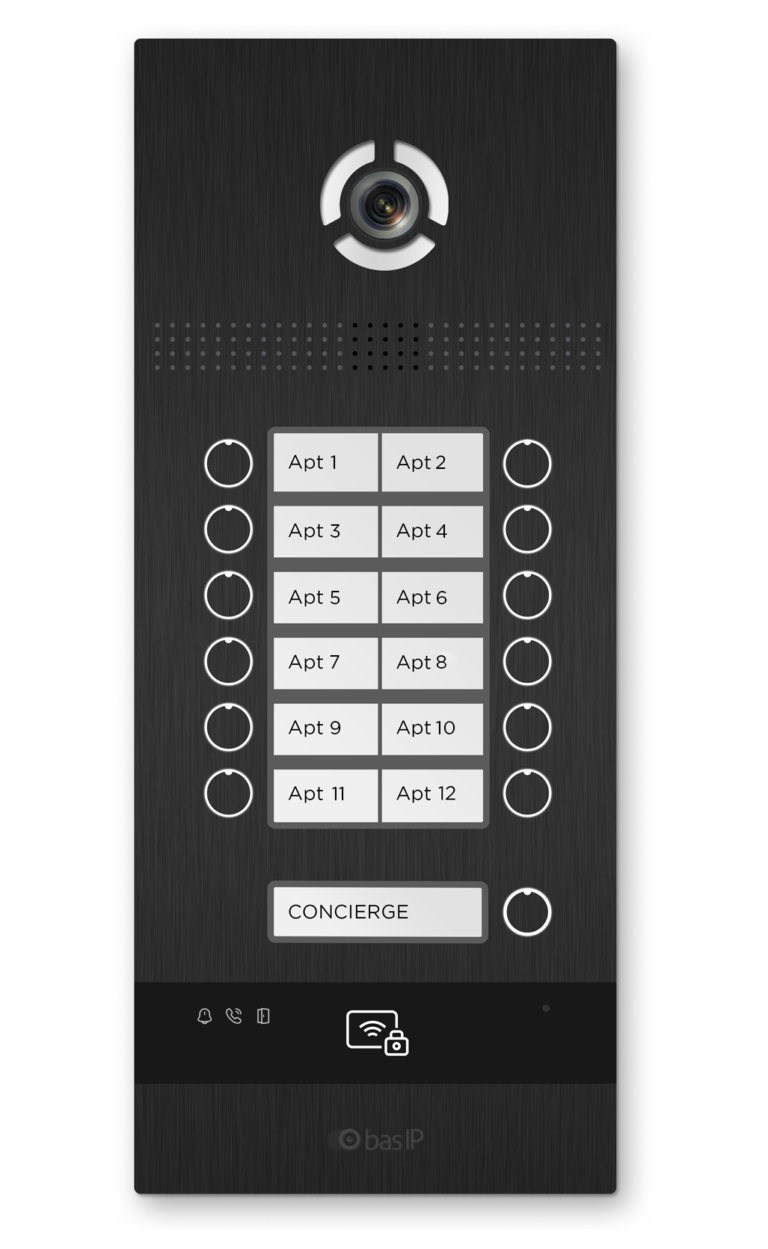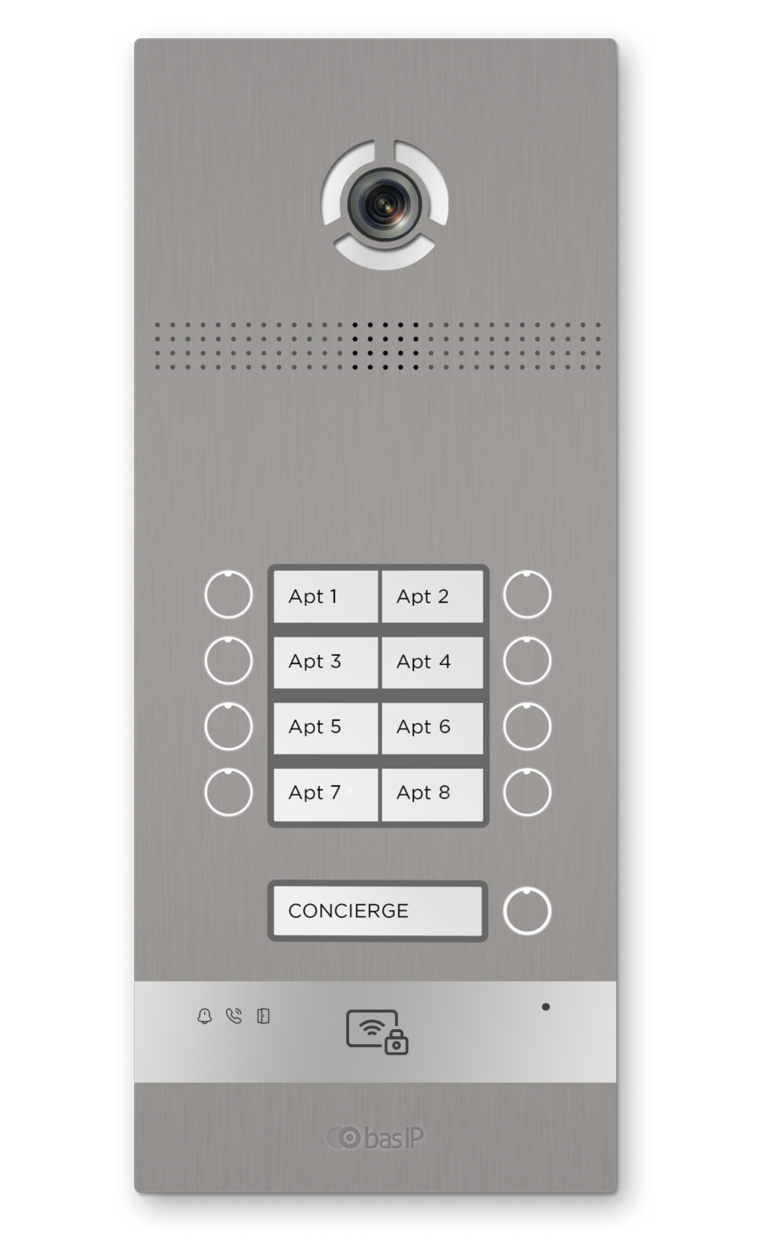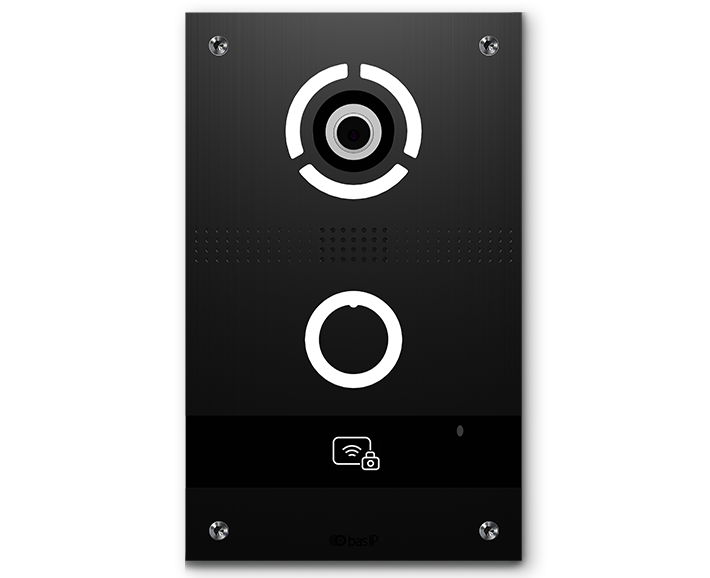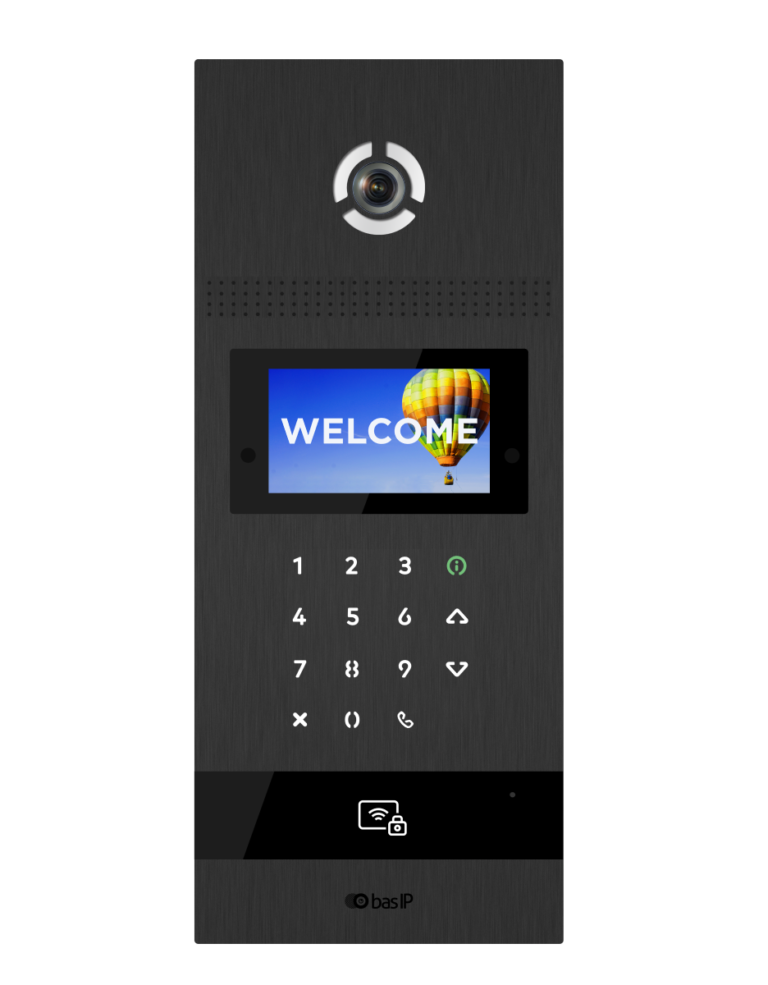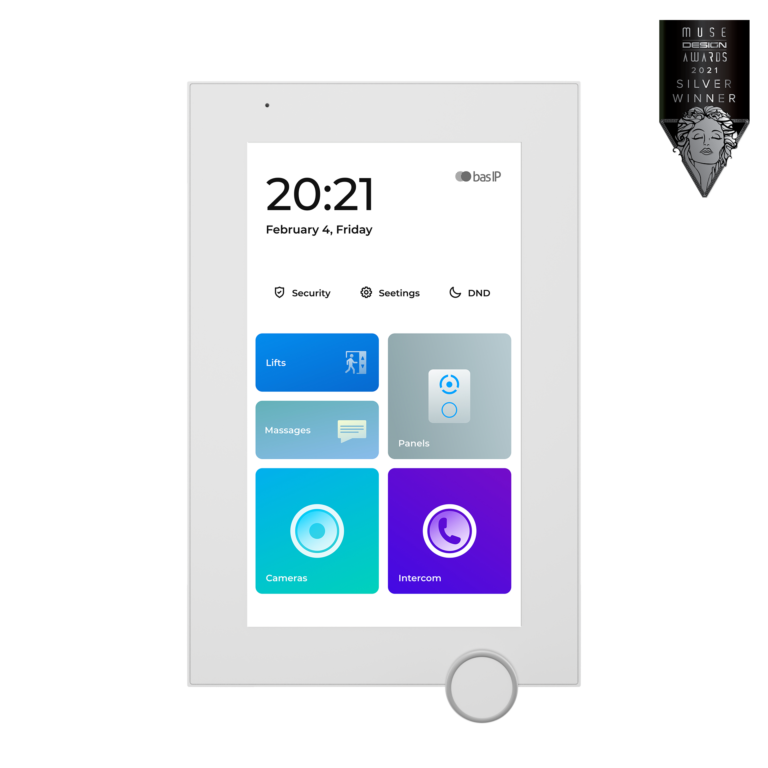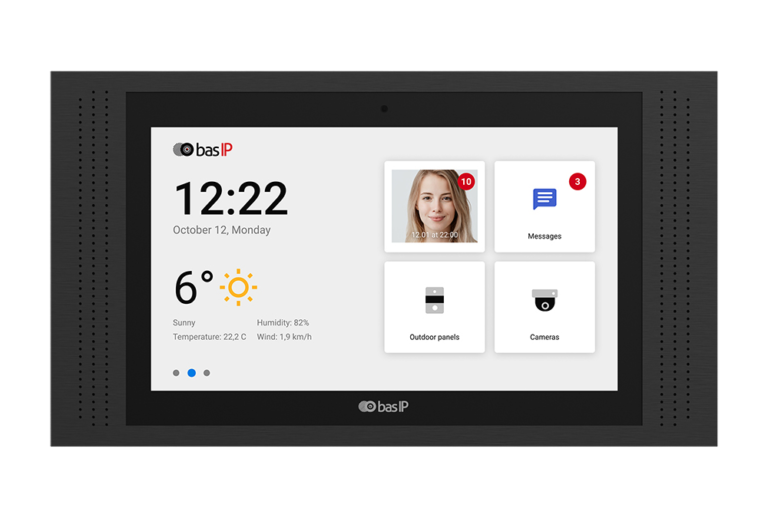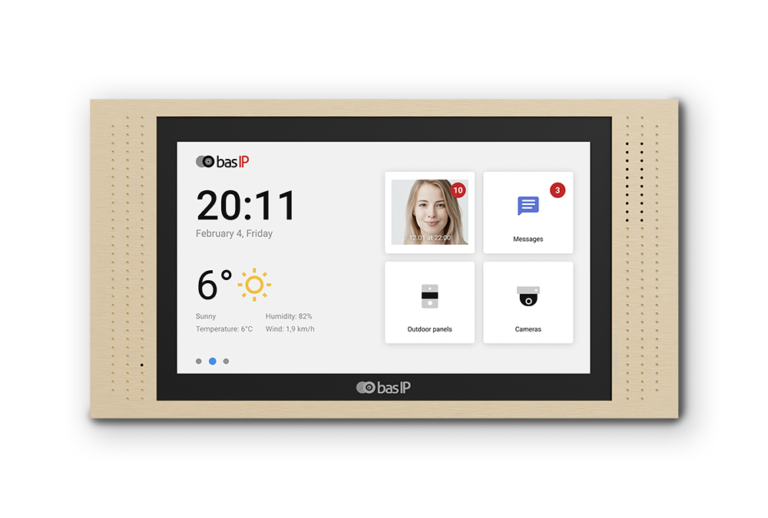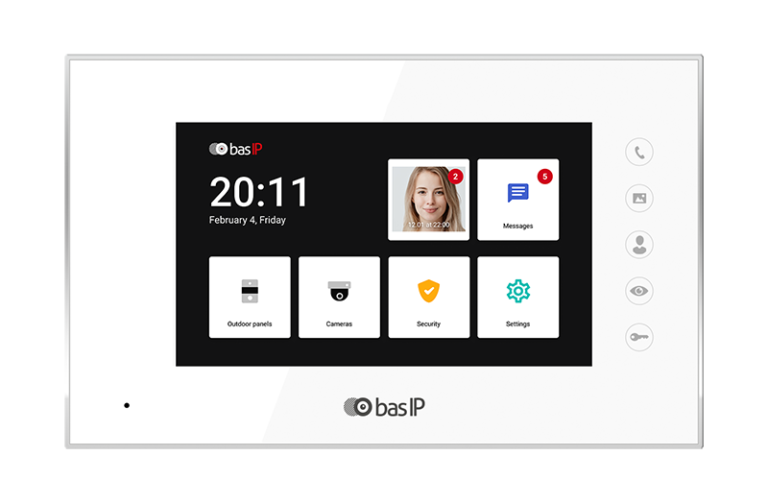Sådan installerer du et samtaleanlæg: IP Intercom Installation Guide
Et IP-intercom giver tovejskommunikation mellem enheder over et netværk, typisk ved hjælp af Voice over IP (VoIP)-teknologi. Denne manual beskriver trinene til installation af IP Intercom.
Krav:
- IP-dørkommunikationsenheder (både udendørs og indendørs enheder)
- Ethernet-kabler (Cat5, Cat5e eller Cat6)
- PoE (Power over Ethernet)-aktiveret netværksswitch eller router
- Skruetrækker og boremaskine (til montering)
- IP Intercom Software (hvis relevant)
Trin 1: Planlægning af installationen
Bestem installationsstederne for udendørs og indendørs intercom-systemer. Tjek, hvordan du finder den optimale installationshøjde. Sørg for, at udendørsenheden er let tilgængelig for besøgende, og at indendørsenheden er bekvemt placeret for brugerne. Sørg også for, at begge enheder er inden for netværksdækning og har adgang til en strømkilde, hvis der ikke bruges PoE.

Шаг 2: Монтаж наружного блока
- Brug en blyant til at markere placeringen af skruehullerne på væggen i henhold til den monteringsskabelon, der fulgte med samtaleanlægget.
- Bor huller og monter dyvler, hvis det er nødvendigt.
- Fastgør monteringsbeslaget til væggen med de relevante skruer.
- Tilslut Ethernet-kablet til LAN-porten på udendørsenheden.
- Fastgør udendørsenheden til monteringsbeslaget.
Trin 3: Montering af indendørsenheden
- Gentag processen med at markere og bore huller til indendørsenheden, som du gjorde med udendørsenheden.
- Fastgør indendørsenhedens beslag til væggen.
- Tilslut Ethernet-kablet til LAN-porten på indendørsenheden.
- Fastgør indendørsenheden til monteringsbeslaget.
Trin 4: Tilslut enhederne til netværket
- Tilslut de andre ender af Ethernet-kablerne til en PoE-aktiveret netværksswitch eller router.
- Sørg for, at begge enheder er tændt og forbundet til netværket.
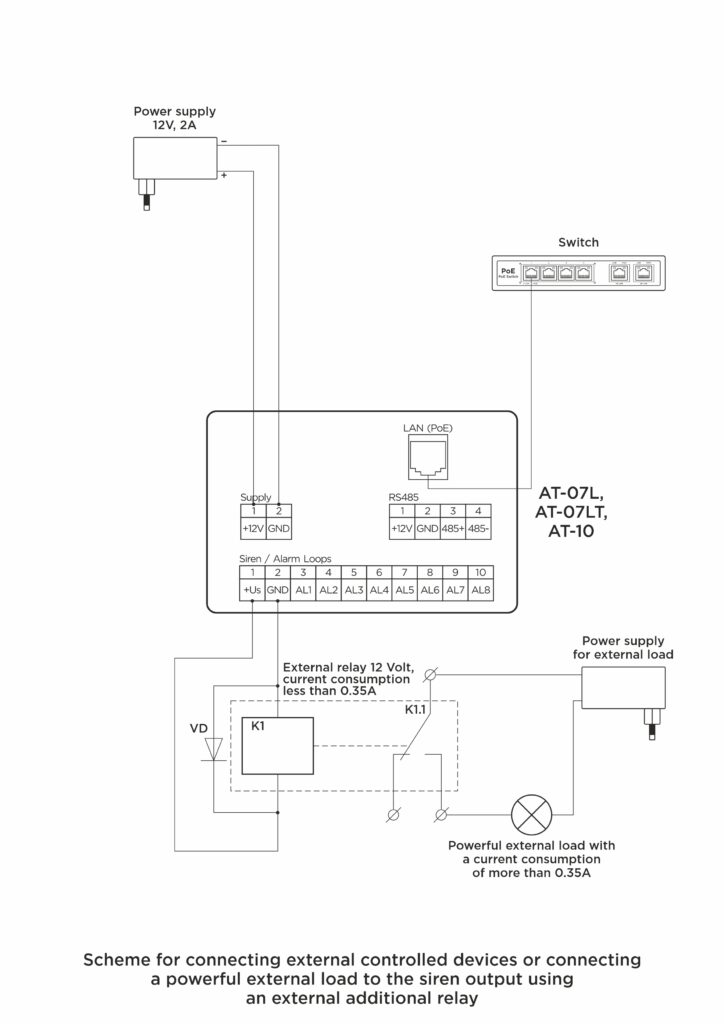
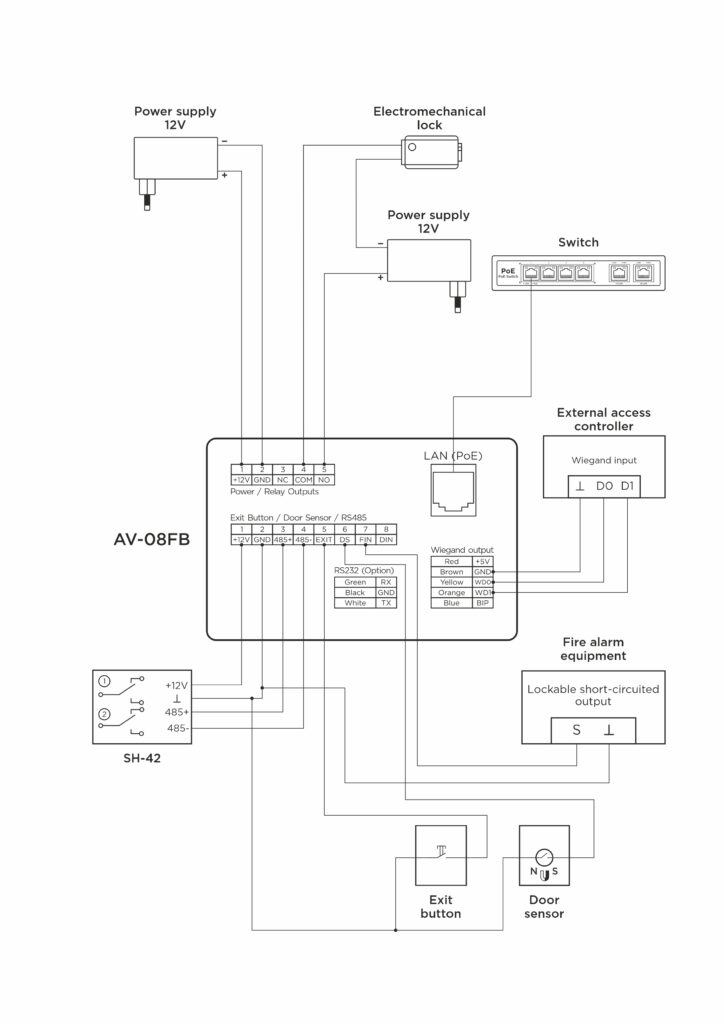
Trin 5: Konfiguration af IP-intercom
- For standard IP-adresse, brugernavn og adgangskode henvises til dørtelefonproducentens dokumentation.
- Åbn en webbrowser, og indtast standard-IP-adressen for at få adgang til intercomens webinterface.
- Log ind med standardbrugernavnet og -adgangskoden.
- Af sikkerhedsmæssige årsager skal du ændre standardoplysningerne.
- Tildel unikke IP-adresser til hver intercom-enhed, og sørg for, at de er på det samme subnet i dit netværk.
- Konfigurer lyd- og videoindstillinger som codec, bitrate og opløsning, så de passer til dine præferencer og den tilgængelige båndbredde.
- Konfigurer yderligere funktioner som viderestilling af opkald, oplåsning af døre eller integration med tredjepartssystemer (f.eks. adgangskontrol eller hjemmeautomatiseringssystemer).
Trin 6: Test af systemet
- Test intercom-lyd- og videosignalkvaliteten ved at foretage et opkald mellem indendørs- og udendørsenhederne.
- Kontrollér, at døråbnerfunktionen (hvis relevant) fungerer korrekt.
- Kontrollér, at alle valgfrie funktioner og integrationer fungerer som ønsket.
Trin 7: Installer IP-intercom-softwaren (hvis relevant)
Vi ønsker dig tillykke! Du har installeret et IP-intercomsystem.
Vi ønsker dig tillykke! Du har installeret et IP Intercom-system.